Notitie
Voor toegang tot deze pagina is autorisatie vereist. U kunt proberen u aan te melden of de directory te wijzigen.
Voor toegang tot deze pagina is autorisatie vereist. U kunt proberen de mappen te wijzigen.
In dit artikel wordt beschreven hoe u Azure Portal gebruikt om resources te taggen. Zie Tags gebruiken om uw Azure-resources en -beheerhiërarchie te organiseren voor aanbevelingen en beperkingen voor tags.
Tags toevoegen
Als een gebruiker niet over de vereiste toegang beschikt voor het toevoegen van tags, wijst u de rol Tagbijdrager toe aan de gebruiker. Zie Zelfstudie: een gebruiker toegang verlenen tot Azure-resources verlenen met behulp van RBAC en Azure Portal voor meer informatie.
Als u de tags voor een resource of resourcegroep wilt weergeven, selecteert u het pictogram Tags in het overzicht. Als u eerder geen tags hebt toegepast, is de lijst leeg.
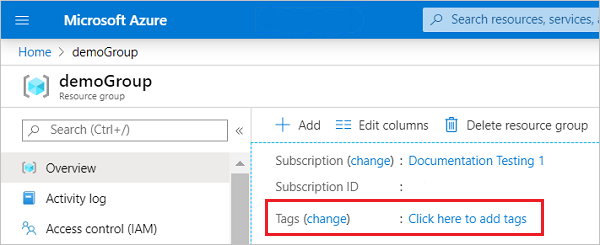
Als u een tag wilt toevoegen, selecteert u Tags toevoegen.
Geef een naam en waarde op.
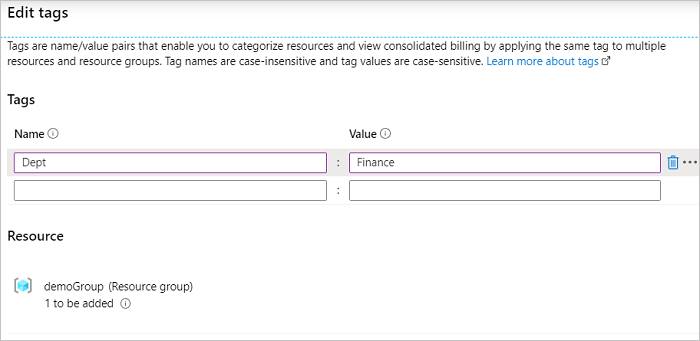
Ga verder met het toevoegen van tags als dat nodig is. Selecteer Opslaan wanneer u klaar bent.
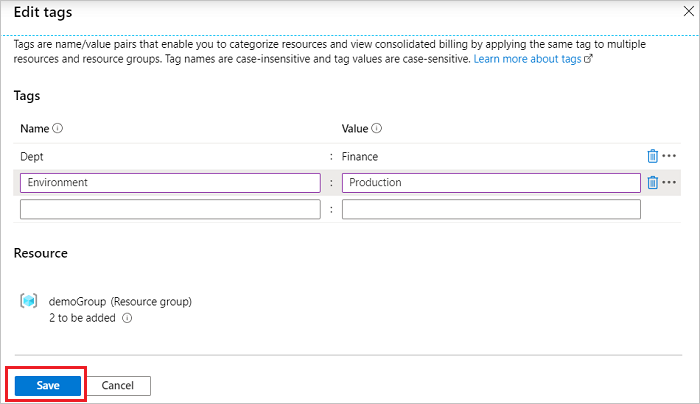
De tags worden nu weergegeven in het overzicht.
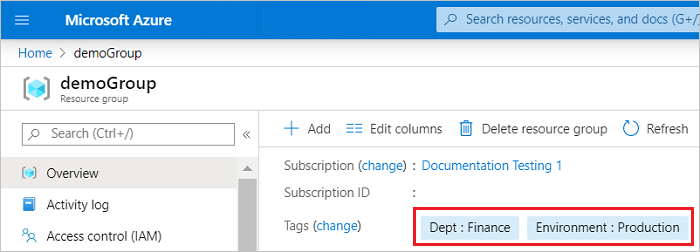
Tags bewerken
Selecteer wijzigenom een tag toe te voegen of te verwijderen.
Als u een tag wilt verwijderen, selecteert u het prullenbakpictogram. Selecteer vervolgens Opslaan.
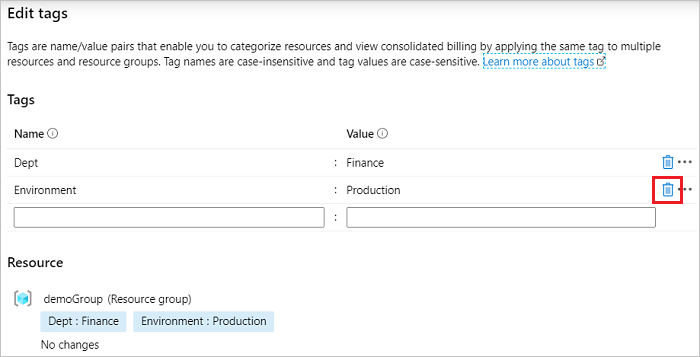
Tags toevoegen aan meerdere resources
Tags bulksgewijs toewijzen aan meerdere resources:
Schakel in een lijst met resources het selectievakje in voor de resources die u wilt toewijzen aan de tag. Selecteer Tags toewijzen.
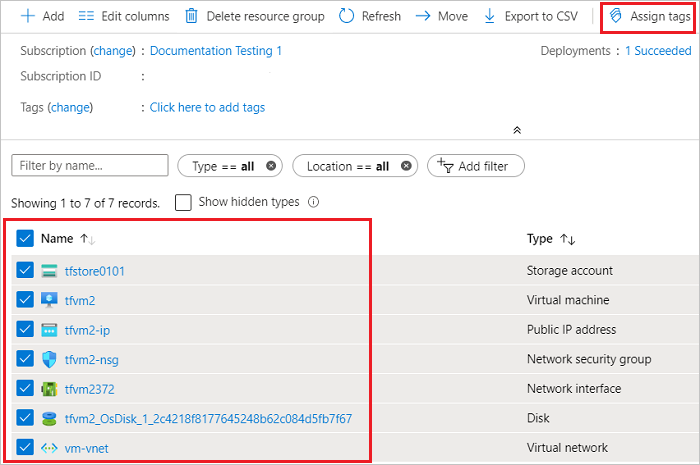
Voeg een naam en waarde toe. Selecteer Opslaan wanneer u klaar bent.
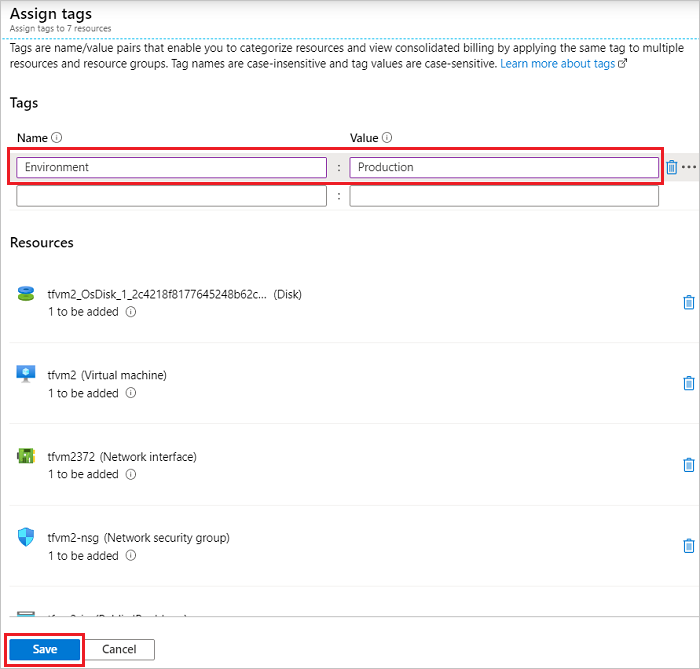
Resources zoeken op tag
Alle resources met een tag weergeven:
Zoek in het menu Azure Portal naar Tags. Selecteer Tags bij de beschikbare opties.
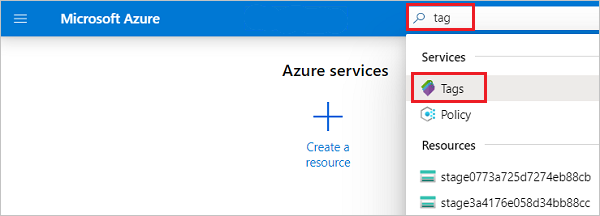
Selecteer de tag om de resources weer te geven.
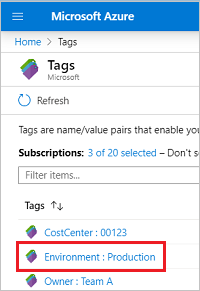
In de portal worden alle resources met die tag weergegeven.
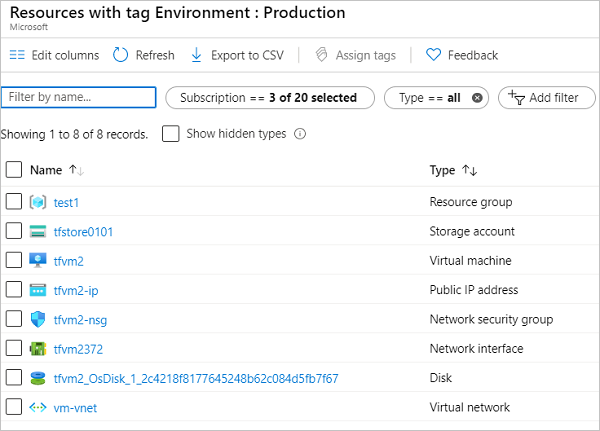
Volgende stappen
- Niet alle resourcetypen ondersteunen tags. Zie Tagondersteuning voor Azure-resources om te bepalen of je een tag kunt toepassen op een resourcetype.
- Zie de handleiding resourcenaamgeving en taggen voor aanbevelingen voor het implementeren van een tagstrategie.
- Zie Tags gebruiken om uw Azure-resources en -beheerhiërarchie te organiseren voor aanbevelingen en beperkingen voor tags.